요구사항
AlarmManager 사용하기
Notification 사용하기
Broadcast receiver 사용하기Background 작업
immediate tasks(즉시 실행해야 하는 작업)
Thread
Handler
Kotlin coroutines
Deferred tasks(지연된 작업)
WorkManager
Exact tasks(정시에 실행해야 하는 작업)
AlarmManagerAlarmManager
Real Time(실제 시간)으로 실행시키는 방법
Elapsed Time(기기가 부팅된지부터 얼마나 지났는지)으로 실행시키는 방법📌 알람앱 TODO
지정된 시간에 알람이 울리게 할 수 있음
지정된 시간 이후에는 매일 같은 시간에 반복되게 알람이 울리게 할 수 있음
✅ 완성 화면
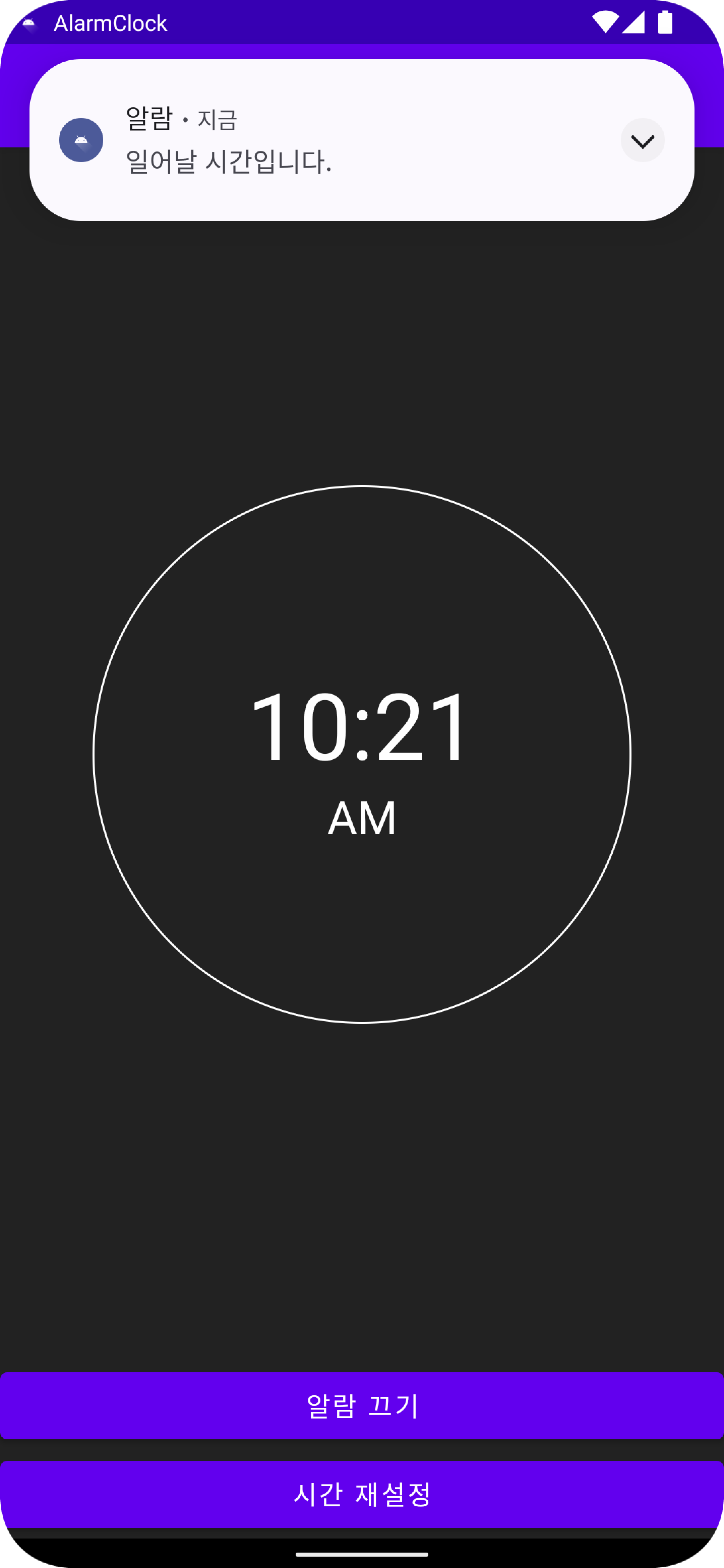
📌 AlarmDisplayModel.kt(data class)
data class AlarmDisplayModel(
val hour: Int,
val minute: Int,
var onOff: Boolean
){
val timeText: String
get() {
val h = "%02d".format(if(hour < 12) hour else hour-12)
val m = "%02d".format(minute)
return "$h:$m"
}
val ampmText: String
get() {
return if(hour < 12) "AM" else "PM"
}
val onOffText: String
get(){
return if(onOff) "알람 끄기" else "알람 켜기"
}
fun makeDataForDB(): String{
// 알람 정보를 sharedPreference 에 저장할 형태로 변환 후 return
return "$hour:$minute"
}
}
알람 정보를 생성하기 위해 data class를 생성해서 관리 했다.
📌 MainActivity.kt
import android.annotation.SuppressLint
import android.app.AlarmManager
import android.app.PendingIntent
import android.app.TimePickerDialog
import android.content.Context
import android.content.Intent
import android.os.Build
import androidx.appcompat.app.AppCompatActivity
import android.os.Bundle
import com.dldmswo1209.alarmclock.databinding.ActivityMainBinding
import java.util.*
class MainActivity : AppCompatActivity() {
var mBinding : ActivityMainBinding? = null
val binding get() = mBinding!!
override fun onCreate(savedInstanceState: Bundle?) {
super.onCreate(savedInstanceState)
mBinding = ActivityMainBinding.inflate(layoutInflater)
setContentView(binding.root)
// step0 뷰를 초기화해주기
initOnOffButton()
initChangeAlarmTimeButton()
// step1 데이터 가져오기
val model = fetchDataFromSharedPreferences()
// step2 뷰에 데이터를 그려주기
renderView(model)
}
private fun initOnOffButton(){ // 알람 켜기/끄기 버튼 클릭 이벤트
binding.onOffButton.setOnClickListener {
// 데이터를 확인을 한다.
val model = it.tag as? AlarmDisplayModel ?: return@setOnClickListener // object -> AlarmDisplayModel 형변환
val newModel = saveAlarmModel(model.hour, model.minute, !model.onOff)
renderView(newModel)
// on/off 버튼의 상태에 따라 작업을 처리한다.
if(newModel.onOff){
// 켜진 경우 -> 알람을 등록
val calendar = Calendar.getInstance().apply {
set(Calendar.HOUR_OF_DAY, newModel.hour) // 시간 설정
set(Calendar.MINUTE, newModel.minute) // 분 설정
// 설정한 시간이 이미 지난 시간일 경우
if(before(Calendar.getInstance())){
add(Calendar.DATE, 1) // 다음 날로 설정
}
}
// 알람 작동 시 알림 기능을 추가하기 위한 작업
val alarmManager = getSystemService(Context.ALARM_SERVICE) as AlarmManager
val intent = Intent(this, AlarmReceiver::class.java)
// API 31 부터 PendingIntent 사용시 FLAG 변수로 FLAG_IMMUTABLE 또는 FLAG_MUTABLE 을 사용하여
// PendingIntent 사용시 변경 가능성을 명시적으로 지정해줘야 한다.
// 여러 버전들에 대해서 정상적으로 작동하기 위해서는 아래와 같이 조건문으로 작성해줘야 한다.
val pendingIntent = if (Build.VERSION.SDK_INT >= Build.VERSION_CODES.S) {
PendingIntent.getBroadcast(this, ALARM_REQUEST_CODE, intent, PendingIntent.FLAG_IMMUTABLE)
}else {
PendingIntent.getBroadcast(this, ALARM_REQUEST_CODE, intent, PendingIntent.FLAG_UPDATE_CURRENT)
}
// setInexactRepeating 설정할 경우 설정한 시간보다 1분 늦게(부정확한 시간에) 알람이 울린다.
// 또한, 핸드폰이 잠자기 모드로 들어갔을 때 알람이 안울리는 문제가 발생 할 수 있다.
// 잠자기 모드에서도 알람이 울리게 하려면 setAndAllowWhileIdle() 를 사용하면 된다.
alarmManager.setInexactRepeating(
AlarmManager.RTC_WAKEUP,
calendar.timeInMillis,
AlarmManager.INTERVAL_DAY,
pendingIntent
)
}else{
// 꺼진 경우 -> 알람을 제거
cancelAlarm()
}
}
}
private fun initChangeAlarmTimeButton(){
// 시간 재설정 버튼 클릭 이벤ㅌ
binding.changeAlarmTimeButton.setOnClickListener {
// 현재 시간을 가져온다.
val calendar = Calendar.getInstance()
// TimePickDialog 띄워줘서 시간을 설정, 설정된 시간을 가져와서
TimePickerDialog(this, { picker, hour, minute ->
// 데이터를 저장
val model = saveAlarmModel(hour, minute, false)
// 뷰를 업데이트
renderView(model)
// 기존에 있던 알람을 삭제한다.
cancelAlarm()
},calendar.get(Calendar.HOUR_OF_DAY),calendar.get(Calendar.MINUTE),false)
.show()
}
}
private fun saveAlarmModel(
hour: Int,
minute: Int,
onOff: Boolean
) : AlarmDisplayModel{
val model = AlarmDisplayModel(
hour = hour,
minute = minute,
onOff = onOff
)
// sharedPreference 에 알람 정보를 저장
val sharedPreferences = getSharedPreferences("time", Context.MODE_PRIVATE)
with(sharedPreferences.edit()){
putString("alarm", model.makeDataForDB())
putBoolean("onOff", model.onOff)
commit()
}
return model
}
@SuppressLint("UnspecifiedImmutableFlag")
private fun fetchDataFromSharedPreferences(): AlarmDisplayModel {
// sharedPreference 에서 가져오기
val sharedPreferences = getSharedPreferences(SHARED_PREFERENCE_NAME, Context.MODE_PRIVATE)
val timeDBValue = sharedPreferences.getString(ALARM_KEY, "9:30") ?: "9:30" // getString()함수는 nullable 이므로 ?: 연산자를 통해 not null type으로 만들어준다
val onOffDBValue = sharedPreferences.getBoolean(ON_OFF_KEY, false)
val alarmData = timeDBValue.split(":") // 시, 분을 나누기 위해서
val alarmModel = AlarmDisplayModel(
hour = alarmData[0].toInt(),
minute = alarmData[1].toInt(),
onOffDBValue
)
// 보정 예외처리
val pendingIntent = if (Build.VERSION.SDK_INT >= Build.VERSION_CODES.S) {
PendingIntent.getBroadcast(this, ALARM_REQUEST_CODE, Intent(this, AlarmReceiver::class.java), PendingIntent.FLAG_IMMUTABLE)
}else {
PendingIntent.getBroadcast(this, ALARM_REQUEST_CODE, Intent(this, AlarmReceiver::class.java), PendingIntent.FLAG_NO_CREATE)
}
if ((pendingIntent == null) and alarmModel.onOff){
// 알람은 꺼져있는데, 데이터는 켜져있는 경우
alarmModel.onOff = false
}else if((pendingIntent != null) and alarmModel.onOff.not()){
// 알람은 켜져있는데, 데이터는 꺼져있는 경우
pendingIntent.cancel()// 알람을 취소
}
return alarmModel
}
private fun renderView(model: AlarmDisplayModel){
// view 에 알람정보를 렌더링
binding.ampmTextView.apply {
text = model.ampmText
}
binding.timeTextView.apply{
text = model.timeText
}
binding.onOffButton.apply{
text = model.onOffText
tag = model
}
}
private fun cancelAlarm(){
// 알람 제거
val pendingIntent = if (Build.VERSION.SDK_INT >= Build.VERSION_CODES.S) {
PendingIntent.getBroadcast(this, ALARM_REQUEST_CODE, Intent(this, AlarmReceiver::class.java), PendingIntent.FLAG_IMMUTABLE)
}else {
PendingIntent.getBroadcast(this, ALARM_REQUEST_CODE, Intent(this, AlarmReceiver::class.java), PendingIntent.FLAG_NO_CREATE)
}
pendingIntent?.cancel()
}
companion object{
private const val SHARED_PREFERENCE_NAME = "time"
private const val ALARM_KEY = "alarm"
private const val ON_OFF_KEY = "onOff"
private const val ALARM_REQUEST_CODE = 1000
}
}✅ 주의 해야할 점
알림기능을 추가하기 위해서 PendingIntent를 생성하는 부분에서 아래와 같은 오류가 발생한다.
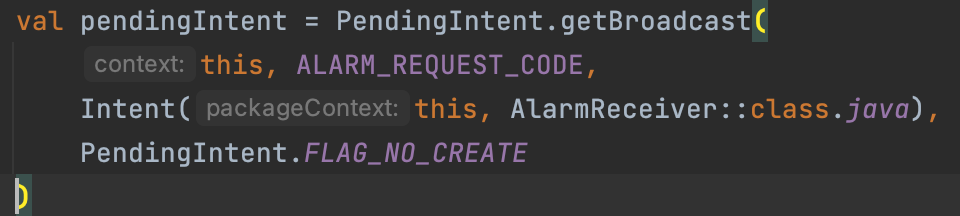

✅ 해결방법
API 31 부터 PendingIntent 사용시 FLAG 변수로 FLAG_IMMUTABLE 또는 FLAG_MUTABLE 을 사용하여 PendingIntent 사용시 변경 가능성을 명시적으로 지정해줘야 한다. 여러 버전들에 대해서 정상적으로 작동하기 위해서는 아래와 같이 조건문으로 작성해줘야 한다.

📌 AlarmReceiver.kt (BroadcastReceiver)
package com.dldmswo1209.alarmclock
import android.app.NotificationChannel
import android.app.NotificationManager
import android.content.BroadcastReceiver
import android.content.Context
import android.content.Intent
import android.os.Build
import androidx.core.app.NotificationCompat
import androidx.core.app.NotificationManagerCompat
class AlarmReceiver: BroadcastReceiver() {
override fun onReceive(context: Context, intent: Intent) {
createNotificationChannel(context)
notifyNotification(context)
}
private fun createNotificationChannel(context: Context){
// 채널 생성 메소드
if(Build.VERSION.SDK_INT >= Build.VERSION_CODES.O){
// 채널이 필요
val notificationChannel = NotificationChannel(
NOTIFICATION_CHANNEL_ID, // 알림을 받을 채널 id 설정
"기상 알람", // 채널 이름 설정
NotificationManager.IMPORTANCE_HIGH // 알림의 중요도 설정
)
// 만든 채널 정보를 시스템에 등록
NotificationManagerCompat.from(context).createNotificationChannel(notificationChannel)
}
}
private fun notifyNotification(context: Context){
// 알림 표시 메소드
with(NotificationManagerCompat.from(context)){
val build = NotificationCompat.Builder(context, NOTIFICATION_CHANNEL_ID)
.setContentTitle("알람") // 알림 제목
.setContentText("일어날 시간입니다.") // 알림 내용
.setSmallIcon(R.drawable.ic_launcher_foreground) // 알림 아이콘
.setPriority(NotificationCompat.PRIORITY_HIGH)
notify(NOTIFICATION_ID, build.build()) // 알림 표시
}
}
companion object{
const val NOTIFICATION_CHANNEL_ID = "1000"
const val NOTIFICATION_ID = 100
}
}이 리시버를 통해 알람이 울려야 할 시간에 맞춰서 알림을 생성하고 표시해 준다.
❗️ 해당 프로젝트는 FastCampus의 "30개 프로젝트로 배우는 Android 앱 개발 with Kotlin 초격차 패키지 Online" 강의를 수강하면서 만든 프로젝트 입니다.
